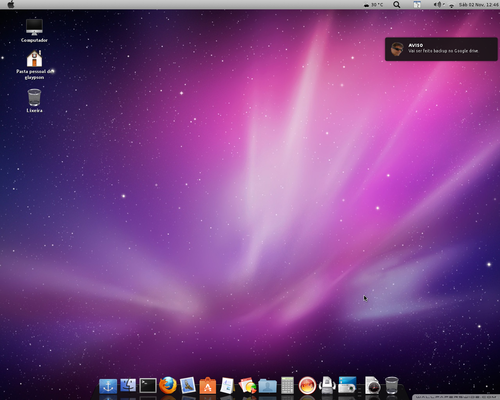SnowLinux ao estilo MacOS X
Publicado por Glaypson Rocha Façanha em 08/11/2013
[ Hits: 7.094 ]
SnowLinux ao estilo MacOS X
Achei as alterações feitas na SnowLinux 4 MATE, a que ficou mais parecida e atual. Repasso agora a quem interessar.
Modificações
A versão que achei mais parecida com um Mac, foi a da Macbuntu baseada em Ubuntu 10.10 que, infelizmente, é muito antiga. Modificando o Snowlinux 4 MATE, baseado no Ubuntu 13.04, consegui ótimos resultados.Após baixar e instalar a distribuição em sua máquina, passemos às modificações:
1. Nas propriedades do painel inferior, mude para Top e exclua o outro painel. Exclua o menu padrão (botão direito sobre o menu) e inclua o menu principal do MATE. O menu passa a ter só uma coluna de opções. No meu caso, inclui também um indicador de tempo da minha cidade, uma lupa de pesquisa de arquivos e um matador de processos.
2. Instalar Docky e mateconf-editor. Como uso conexão Wireless, instalei também network-manager-gnome e ubuntu-restricted-extras para os codecs, Flash e Javas "da vida".
Para que o Docky apareça em 3D, vá em: Preferências → Janelas → Habilitar composite
3. No Docky, para adicionar aplicativos na barra, é só executá-lo pelo menu e depois clicar com o botão direito sobre o ícone e fixar no Docky.
Dica: quando coloquei o Caja, gerenciador de arquivos do MATE, ele não executava, então, tem que editar como root o arquivo /usr/share/applications/Caja.desktop e mudar a linha Exec, colocando caja /home/seuusuario. Se quiser, pode modificar Name[pt_BR] para Finder, para aparecer na descrição do ícone.
4. Em outros artigos da Internet, nós podemos encontrar links para baixar os temas de ícones e temas do MacOS X Lion no Ubuntu 13.04. Após aplicar o tema e os ícones, vamos mudar a posição dos botões da janela. Execute, no terminal, o configurador dconf-editor e vá em:
- org → mate → marco → general → button_layout
- Modifique para: close,minimize,maximize:menu
- Feche o dconf-editor
5. No GRUB2, podemos colocar uma imagem, tipo Mac, em /boot/grub e executar update-grub2 para que ela apareça no boot. Se quiser instalar o Plymouth e colocar a maçã enquanto o sistema é carregado, também em outros artigos mostram como fazer.
6. Instalei também o Compiz, porque gosto daquelas firulas na tela.
Configurar Compiz:
- Geral :: Compatibilidade GNOME, Composite, OpenGL
- Acessibilidade :: Enhanced Zoom Desktop
- Área de Trabalho :: Cubo da área de trabalho, girar cubo
- Efeitos :: 3D Windows, Animations, Decoração da janela, Janelas gelatinosas
- Efeitos compiz:
- open :: fade -100
- close :: fade -100
- minimize :: Magic lamp - 500
- Extras :: nada
- Carregamento de imagem :: todos
- Utilidade :: Compiz library toolbox, Filtragem através de expressões regulares, mouse position polling, D-bus
- Gerenciamento de janela :: Alternador de aplicativo, colocar janelas, dimensionar, mover janela, redimensionar janela, shift switcher
7. Alterar algumas fontes usadas no GNOME, então, vá em: Sistema → Preferências
Abra a aba Fonts e altere a configuração para:
- Fonte de aplicativos :: bitstream vera sans - estilo - roman - tam. 8,6
- Fonte de documentos :: aquabase - estilo - regular - tam. 9,0
- Fonte da área de trabalho :: trebuchet ms - estilo - negrito - tam. 9,0
- Fonte do título de janelas :: lucida grande - estilo - bold - tam. 9,0
- Fonte de largura fixa :: bitstream vera sans mono - estilo - roman - tam. 10,0
É isso aí, rapaziada. Agora é só curtir seu "MacOS X Lion".
Script para avisar compromissos
Uma nova rede de IRC brasileira direcionada ao Software Livre
Oracle PL/Web em versão Open Source com PHP e PostgreSQL
Paravirtualização com Xen e Virt-Manager no CentOS 5
Simulação de ataque DDoS com a aplicação ddosim
Só uma correção e um comentário adicional:
O Snow já traz a barra de menus na posição "Top", portanto remova a outra barra que está embaixo.
Se for utilizar o "Compiz", no gerenciador de configurações do compiz não habilte ainda os efeitos "janelas gelatinosas" e outros efeitos do cubo. Pelo menos, aqui na minha máquina não funcionou de primeira. Inclua o comando "compiz --replace" nos "Aplicativos de Sessão". Após reiniciar a sessão aplique os os outros efeitos desejados.
Patrocínio
Destaques
Artigos
Criar entrada (menuentry) ISO no Grub
Como gerar qualquer emoji ou símbolo unicode a partir do seu teclado
Dicas
Instalando o Pi-Hole versão v5.18.4 depois do lançamento da versão v6.0
Instalar o VIM 9.1 no Debian 12
Como saber o range de um IP público?
Muitas dificuldades ao instalar distro Linux em Notebook Sony Vaio PCG-6131L (VPCEA24FM)
Tópicos
Dock do debian está muito pequena (1)
Instalei Windows 11 e não alterou o Grub do Debian (0)
Linux Mint (21.2) não reconhece teclado mecanico RASEC da PCYES (2)
Top 10 do mês
-

Xerxes
1° lugar - 80.611 pts -

Fábio Berbert de Paula
2° lugar - 59.826 pts -

Buckminster
3° lugar - 23.668 pts -

Mauricio Ferrari
4° lugar - 19.399 pts -

Alberto Federman Neto.
5° lugar - 17.784 pts -

Diego Mendes Rodrigues
6° lugar - 15.632 pts -

Daniel Lara Souza
7° lugar - 15.514 pts -

edps
8° lugar - 15.210 pts -

Alessandro de Oliveira Faria (A.K.A. CABELO)
9° lugar - 14.751 pts -

Andre (pinduvoz)
10° lugar - 12.690 pts